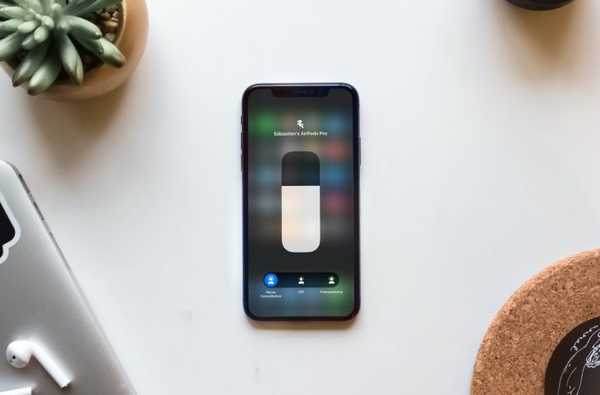

Jika Anda baru saja membeli AirPods Pro, maka Anda akan ingin membiasakan diri dengan mode kontrol kebisingan. Anda memiliki tiga mode; Pembatalan, Transparansi, dan Mati Aktif. Anda dapat mengubah pengaturan ini berdasarkan seberapa banyak suara yang ingin Anda dengar di sekitar Anda.
Tutorial ini menunjukkan kepada Anda bagaimana menyesuaikan Pembatalan Kebisingan Aktif dan Transparansi untuk AirPods Pro Anda.
Mode Pembatalan Aktif dan Transparansi Aktif
Pembatalan Kebisingan Aktif menggunakan mikrofon luar untuk merasakan suara eksternal dan mikrofon ke dalam untuk merasakan suara internal. AirPods Pro Anda membalas bunyi ini dengan anti noise.
Transparansi memungkinkan suara eksternal masuk sehingga Anda dapat mendengar lingkungan Anda.
- Di AirPods Pro
- Di iPhone atau iPad
- Di Mac
- Di Apple Watch
Di AirPods Pro
Untuk beralih mode kontrol kebisingan saat mengenakan kedua AirPods, tekan dan tahan tombol sensor di salah satu AirPod. Ini akan beralih antara mode Pembatalan Aktif dan Mode Transparansi.
Jika Anda hanya menggunakan satu AirPod, tekan dan tahan sensor untuk beralih antara mode Transparansi dan Mati.

Untuk lebih lanjut, lihat bagaimana menggunakan kontrol fisik sensing sensing pada AirPods Pro Anda.
Di iPhone atau iPad
Anda dapat beralih di antara mode kontrol derau pada iPhone atau iPad di salah satu dari dua tempat; Pusat Kontrol atau Pengaturan.
Beralih mode di Pusat Kontrol
1) Buka Pusat kendali pada perangkat Anda saat mengenakan AirPods Pro Anda.
2) Sentuh dan tahan tombol volume slider.
3) Ketika kontrol muncul di bagian bawah, pilih Noise Cancelling, Transparency, atau Off.

Beralih mode dalam Pengaturan
1) Bukalah Pengaturan dan pilih Bluetooth.
2) Ketuk Tombol info (huruf kecil "i") di sebelah AirPods Pro Anda.
3) Pilih Noise Cancelling, Transparency, atau Off.

Di Mac
Pastikan AirPods Pro Anda terhubung ke Mac Anda. Kemudian klik tombol Ikon kontrol volume di bilah Menu Anda dan pilih Noise Cancelling, Transparency, atau Off.
Di Apple Watch
Saat menggunakan AirPods Pro Anda, ketuk Ikon AirPlay di Apple Watch Anda dan pilih Noise Cancelling, Transparency, atau Off.
Membungkusnya
Jika Anda adalah pemilik baru AirPods Pro yang bangga, pastikan Anda tahu cara menghilangkan suara latar belakang atau membiarkannya sesuai dengan keinginan Anda dengan menyesuaikan mode Active Noise Cancelling dan Transparency..
Apa pendapat Anda tentang AirPods Pro? Apakah Anda senang dengan pembelian Anda? Beri tahu kami di bawah ini!











